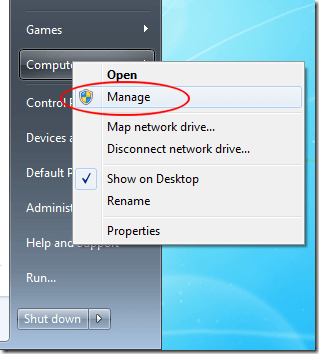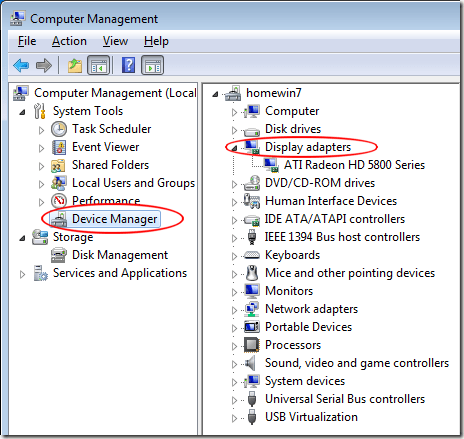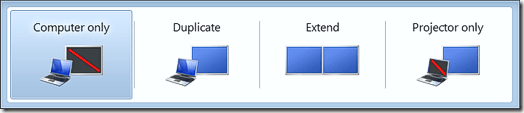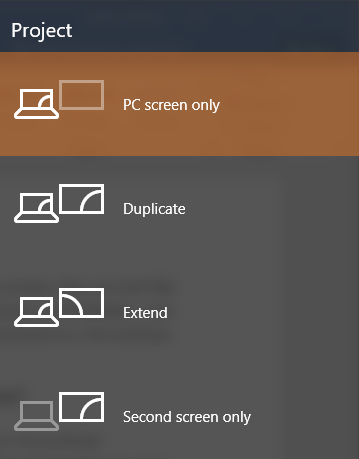A Windows 7 operációs rendszernek köszönhetően a Windows egyik legfontosabb tulajdonsága az, hogy azonnal kiválaszthatja a kivetítőt az igények függvényében. Egy egyszerű billentyűparancs segítségével gyorsan átmásolhatja a képernyőt, meghosszabbíthatja, vagy csak megjelenhet a kivetítőn.
Ebben a cikkben megmutatom, hogyan csatlakozzon a projektorhoz a Windows rendszerben és válassza ki a prezentáció megjelenítésének legjobb lehetőségeit.
Mielőtt a projektort csatlakoztatná a projektorhoz
Mielőtt megjelenítené a projektor tartalmát, ügyeljen arra, hogy a Windows elismeri, hogy a kivetítő és megfelelően van konfigurálva az operációs rendszerben.
Először nézze meg a projektor dokumentációját a készülék számítógéphez való csatlakoztatásával és konfigurálásával kapcsolatban. Néhány kivetítő csatlakozik a videokártyához, míg mások USB-porton keresztül csatlakoznak.
Külön figyelmet fordít arra, hogy milyen sorrendben kell beállítani a kivetítőt. A legtöbb projektor beállítása egy Windows számítógépen olyan, mint a nyomtató beállítása. Először a kivetítőt csatlakoztatja a számítógéphez.
A megfelelő illesztőprogramokat a projektorhoz mellékelt lemezről telepíti vagy letölti. Végül újraindítja a számítógépet, és ellenőrizze, hogy a projektor a Windows által felismert. Ha ellenőrizni szeretné, hogy a kivetítő megfelelően ismert-e, akkor kattintson a Startgombra, jobb gombbal kattintson a Sajátgép (vagy számítógép)lehetőségre, majd válassza a a menüből.
A Computer Management/ strong>a bal oldali oszlopban. A középső oszlopban nézze meg, hogy a projektor csatlakoztatva van, és készen áll a Windows használatára. A kivetítő gyártmányától és modelljétől függően előfordulhat, hogy a Eszközkezelő
Először nézze meg a Display Adapterslehetőséget. Ha nincs ott, akkor ellenőrizze a saját bejegyzését a középső oszlopban. Miután megállapította, hogy a Windows elismeri a kivetítőt, készen áll arra, hogy csatlakozzon hozzá, és elkezdje használni a prezentációban.Projektor csatlakoztatása Windows-hoz
amikor hozzáadott egy ilyen egyszerű módszert a tartalom megjelenítésére a kivetítőn. A kivetítőhöz való csatlakoztatás után egyszerűen nyomja meg a Windows kulcs + Pbillentyűt a négy csatlakozási lehetőség egyikének kiválasztásához.
egy leírás és néhány tipp a Windows négy kivetítőcsatlakozási lehetősége közül. Ha Windows 8 vagy Windows 10 operációs rendszert futtat, az opciók az oldalán, nem pedig az egész felületen jelenhetnek meg, mint a fenti képernyőkép.
Csak számítógép (csak PC-képernyő)- Ez az opció csak a számítógép képernyőjének tartalmát jeleníti meg a számítógépen. Ez egy nagyszerű lehetőség arra, hogy kiválaszthassa, hogy a prezentáció még nem kezdődött el, vagy ha más okból szeretné használni a számítógépet, és nem szeretné, hogy a képernyőn megjelenő tartalmak a projektoron keresztül láthatók legyenek.
Duplikátum- Ez a lehetőség egyszerre jeleníti meg a számítógép képernyőjének tartalmát a számítógép képernyőjén és a kivetítőn keresztül. Ez egy nagyszerű választás, ha a hátulja a kivetítő képernyőjén lesz, miközben prezentációt ad. Így nézheti meg a számítógép képernyőjét, miközben a közönség figyeli a kivetítő képernyőjét, és nem kell folyamatosan visszafordítani a közönséget a bemutató során.
Kiterjesztés- Ez opció felosztja a képet a számítógép és a kivetítő között. Így megjelenhet egy dolog a számítógép képernyőjén és valami más is a kivetítő képernyőjén. Ez nagyszerű a PowerPoint használatakor, így a prezentáció megjelenik a kivetítőn, miközben a prezentációs jegyzetek a számítógép képernyőjén jelennek meg előtted.
Csak a projektoron (csak a második képernyőn)- Amint a neve is jelzi, ez a lehetőség megjeleníti a bemutató tartalmát a kivetítőn, de üres képernyőt jelenít meg a számítógépén. Bár nem népszerű választás, ez egy jó lehetőség, ha a bemutatót a laptopról akkumulátorról táplálja. A laptop képernyőjének kikapcsolása segíthet az akkumulátor élettartamának megőrzésében.
A kivetítő csatlakoztatása Windows operációs rendszert futtató számítógéphez nagyon egyszerű, ha tudod. A fent felsorolt négy lehetőség használatával beállíthatja az egyéni megjelenítést, amely megfelel a személyes megjelenítési igényeinek. Ha bármilyen kérdése van, ne habozzon megjegyezni. Enjoy!